こんにちは
先日wordpressのダッシュボードの「ホーム」画面を何気なく見ていたら、
Rinkerの商品リンク切れを発見!しかも10か所あまり。
せっかくRinkerで商品を紹介していてもリンクが切れしていては意味がありません。
そこで今回は、Rinkerのリンク切れのチェックとその対処法について紹介します。
Rinkerのリンク切れチェック
Rinkerのリンク切れの確認方法は、wordpressのダッシュボードの「ホーム」
の下の方にRinkerの情報欄があります。
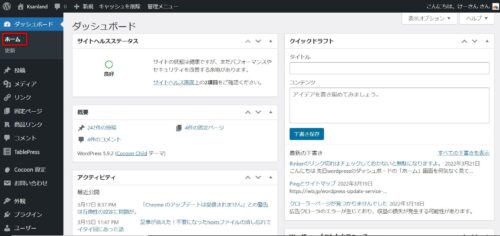
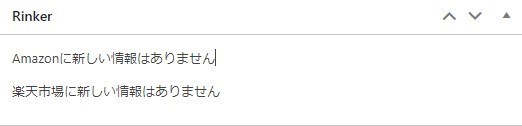
リンク切れが無い場合は上図のように表示されています。
リンク切れの商品がある場合、
Amazon(or楽天市場)で取り扱いが無くなった商品があります。
[1234][5678]
このように赤文字でリンク切れを知らせて、下に対象商品の記事IDが表示されます。

「取り扱いが無くなった商品」と書かれているけど、商品を掲載していた
ショップでの販売が無くなってリンクが切れたケースがほとんどです。
リンクを再構築する
では商品のリンクを再構築しましょう。
まず先ほどのダッシュボードのRinker情報欄に提示されたリンク切れ商品記事ID
をクリック、

すると、
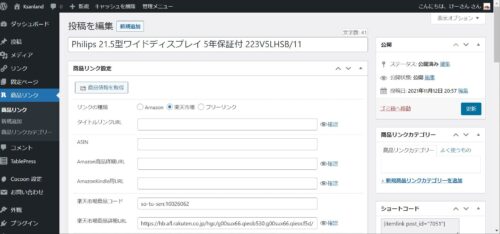
商品の記事編集画面に移ります。
次に、商品のタイトルをコピーする。
この時、商品名はできるだけ詳しくコピーした方がいいです。型番などが
分かれば一緒にコピーしておきましょう。
商品名をコピーしたら、記事編集画面の商品情報を取得ボタンをクリック、
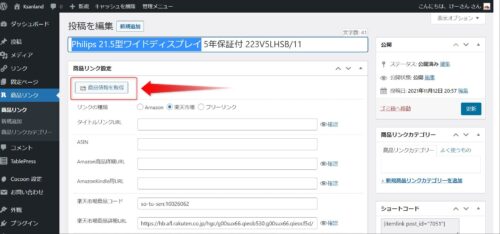
すると、「商品情報の取得」画面に移りますので、
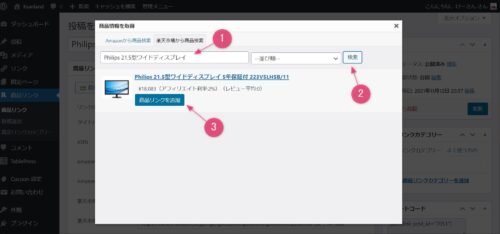
①に先ほどコピーした商品名をペースト。
②の検索ボタンを押す。
③の商品リンクを追加ボタンを押す。
すると、商品リンク編集画面に戻ります、
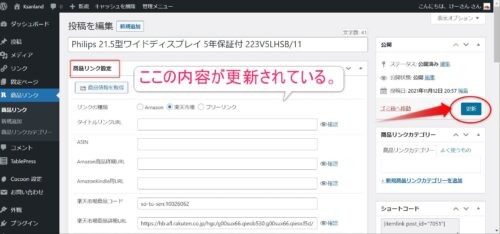
以上の操作で編集画面の記事内容が更新されていますので、右側の更新ボタンを押す。
これで、商品リンクが更新されました。

商品の内容は更新されても、IDは変わらず記事には以前の状態で
商品リンクが設定されるので心配いりません。
ただし、まれにリンク商品そのものが販売されなくなっている事もあります。
そんな時は、一から商品リンクを作成しましょう。
まとめ
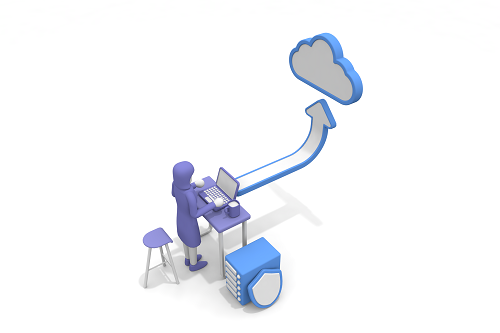
今回は、Rinkerの商品リンクが切れている場合の確認方法と、修正方法を紹介しました。
せっかく掲載した商品リンク、たまにはチェックしましょう。

ダッシュボードの「ホーム」画面自体普段はほとんど気をつけて見る
ことなど無かったから気づいてよかった。

ダッシュボードの「ホーム」にはRinker以外にも結構大事な情報が
掲載されていたりするから、たまにはチェックしてね。
この記事がどなたかのお役に立てればうれしいです。
それでは


コメント